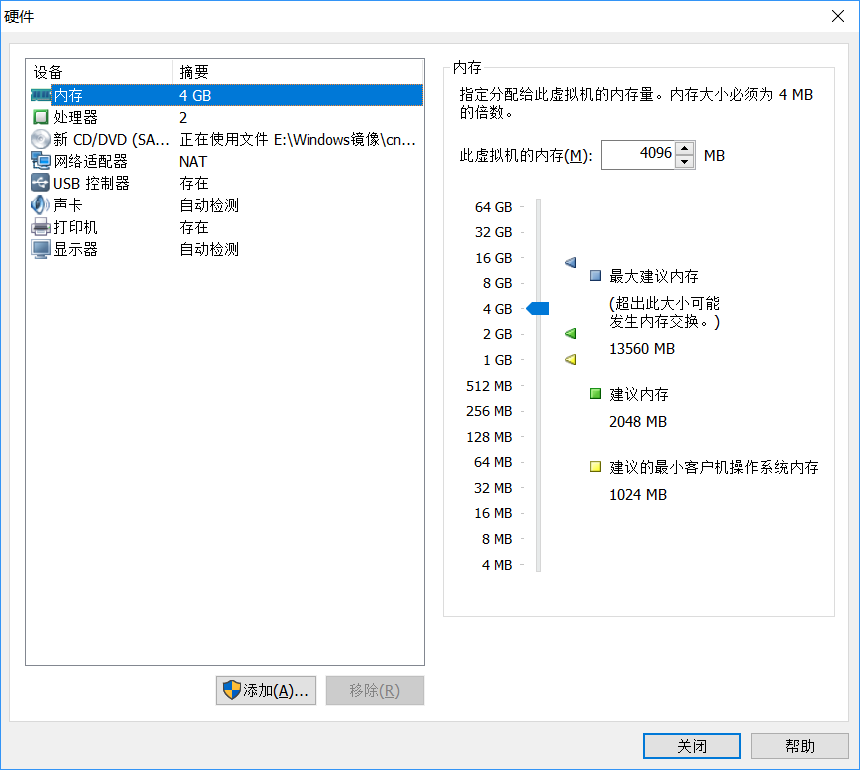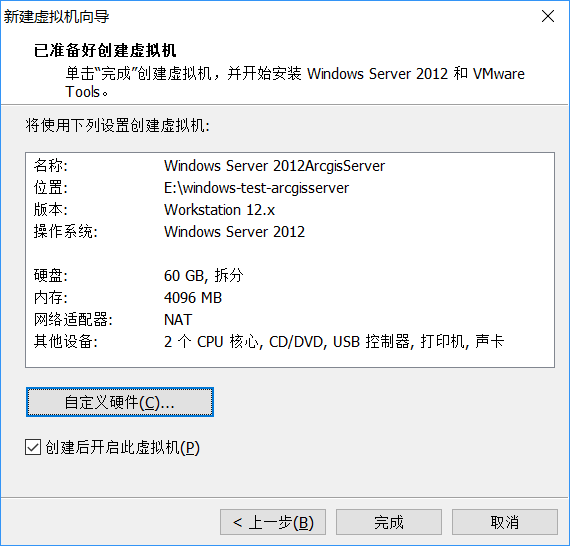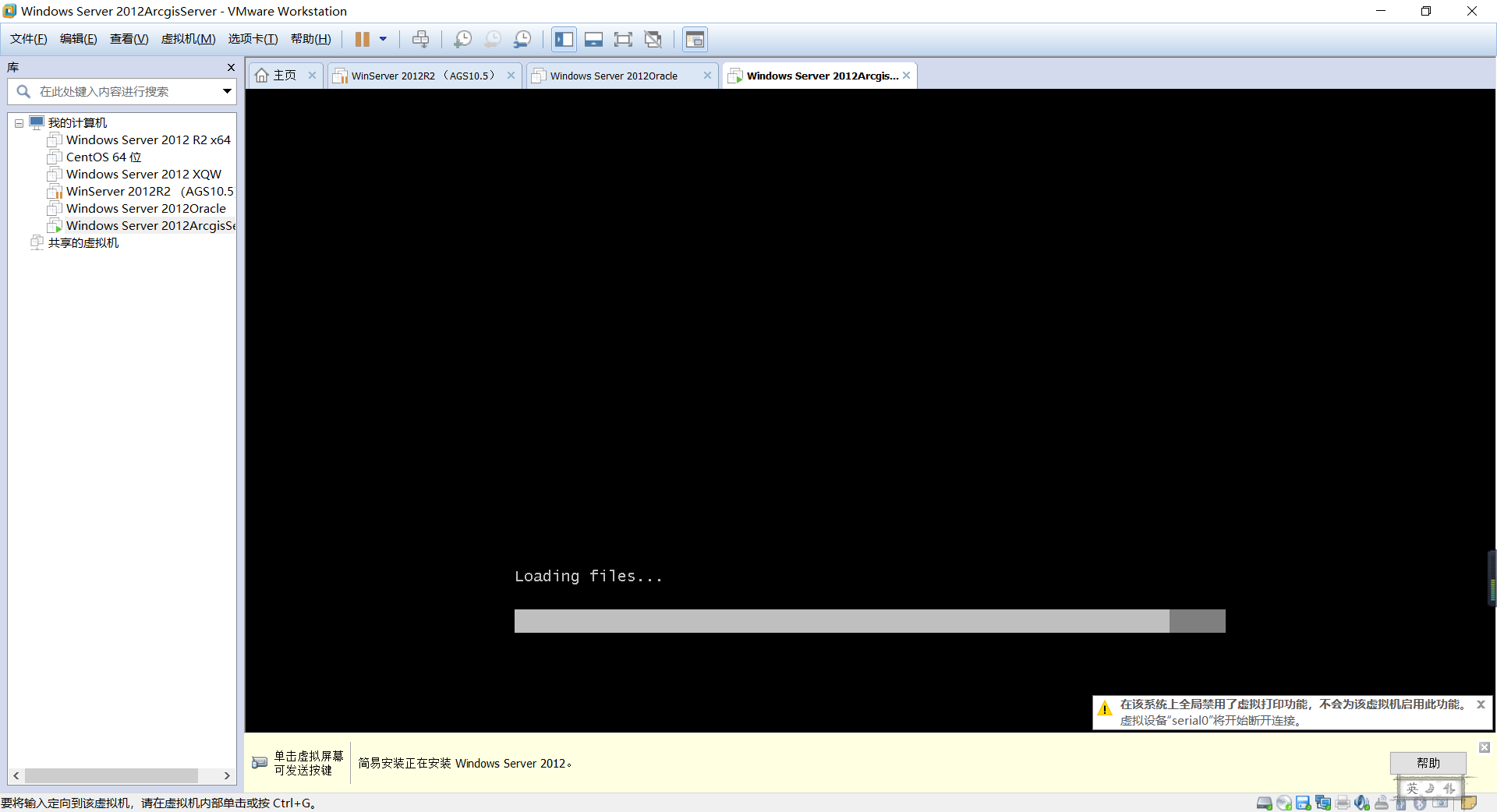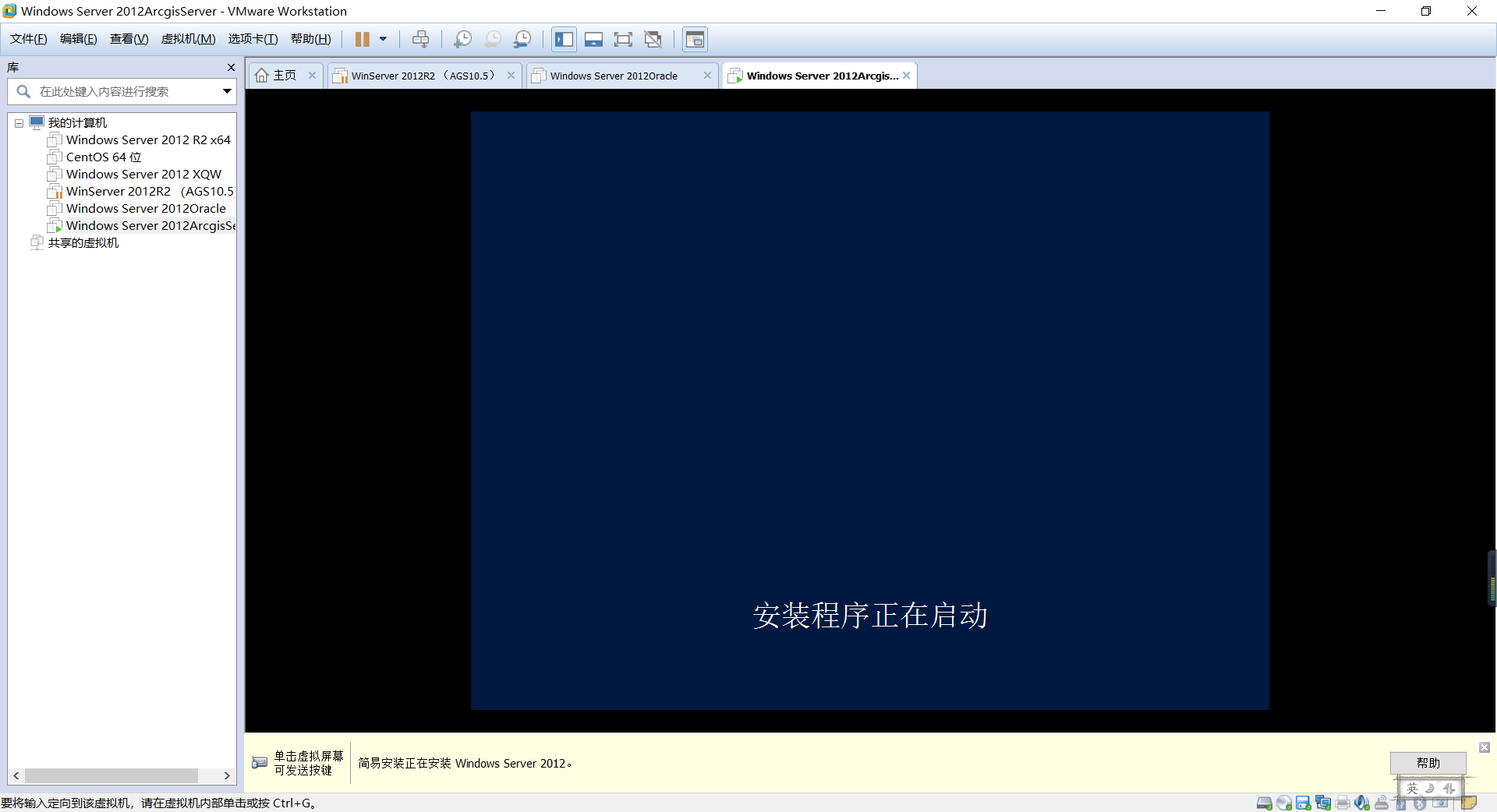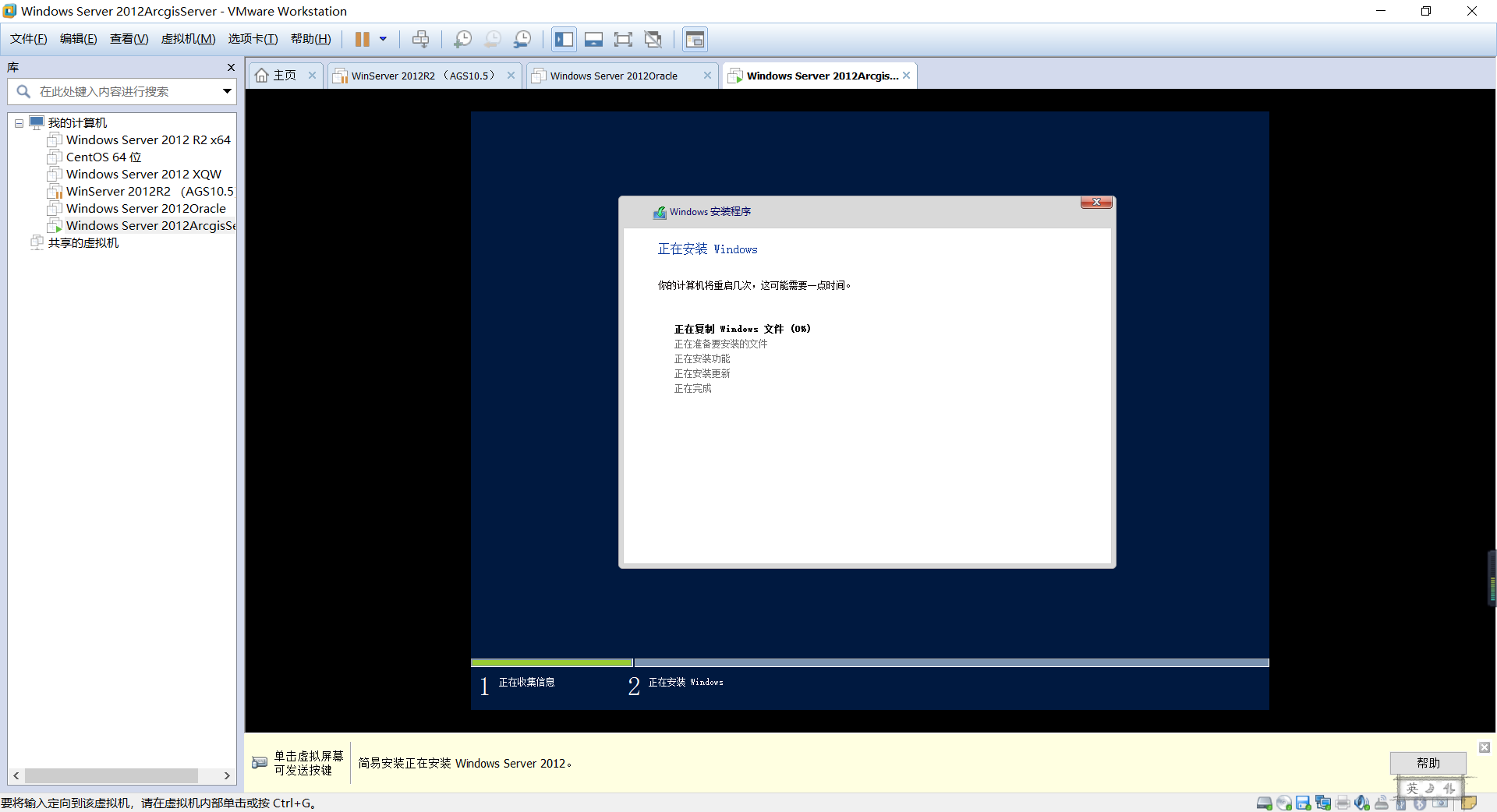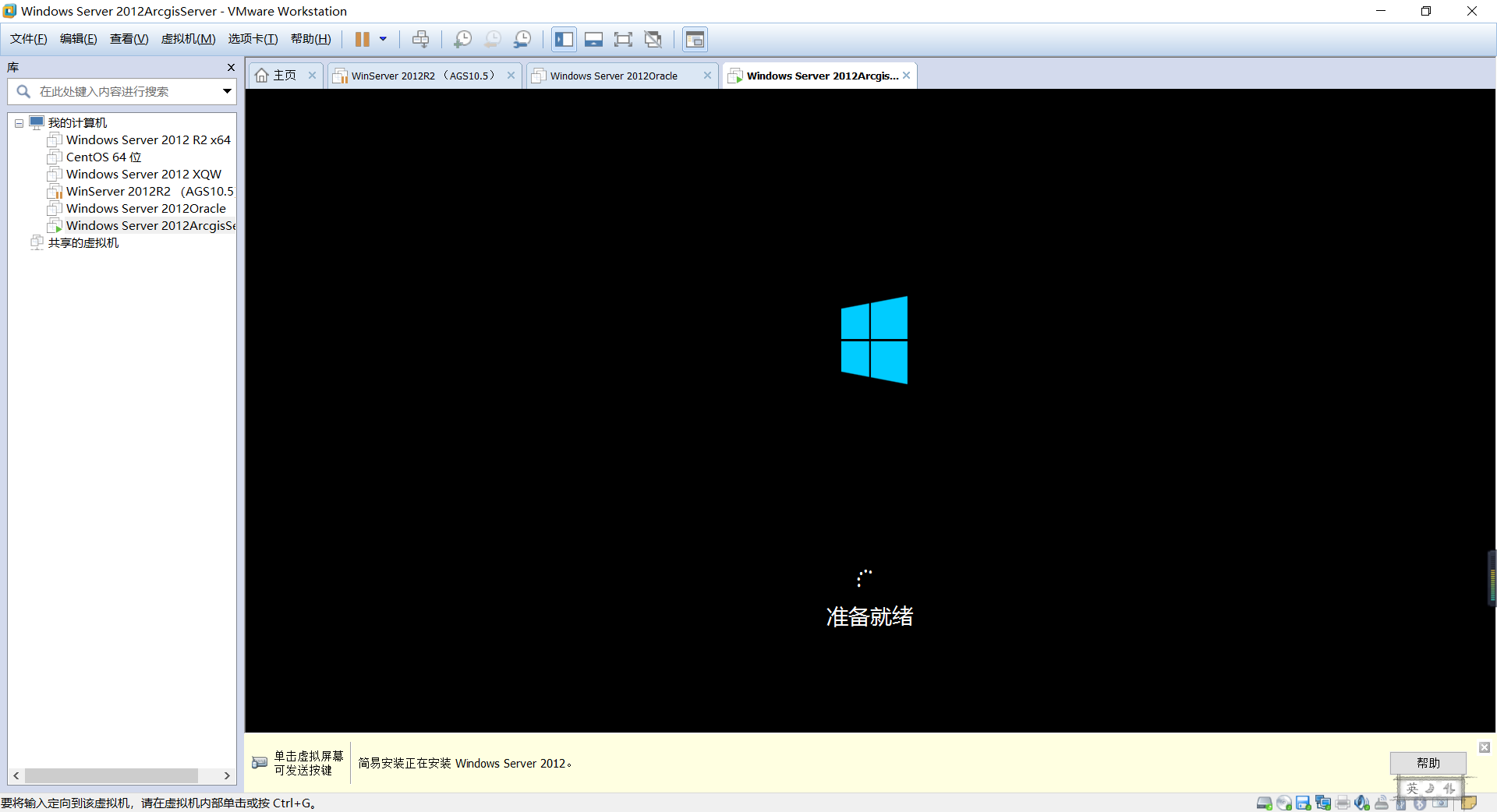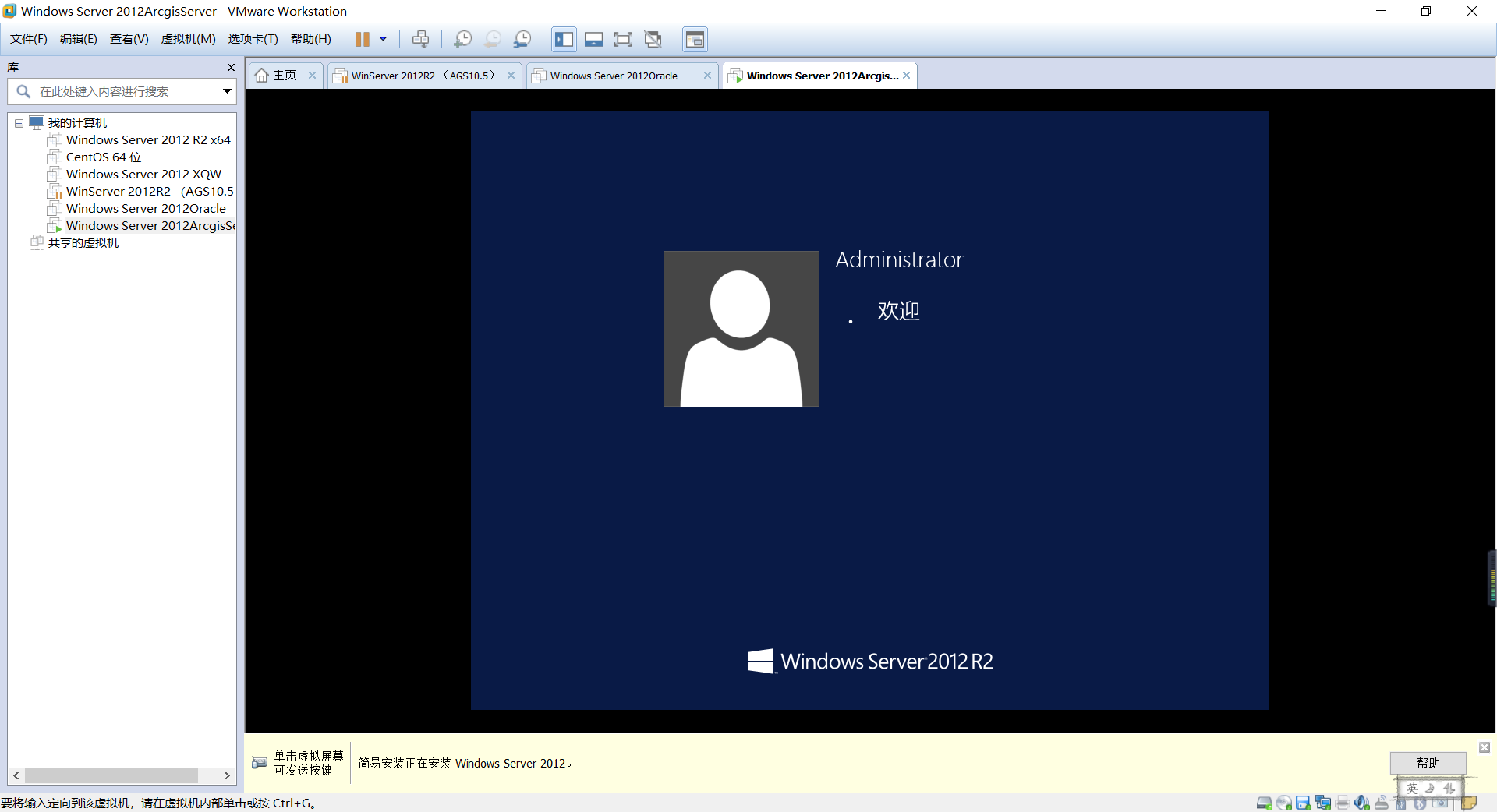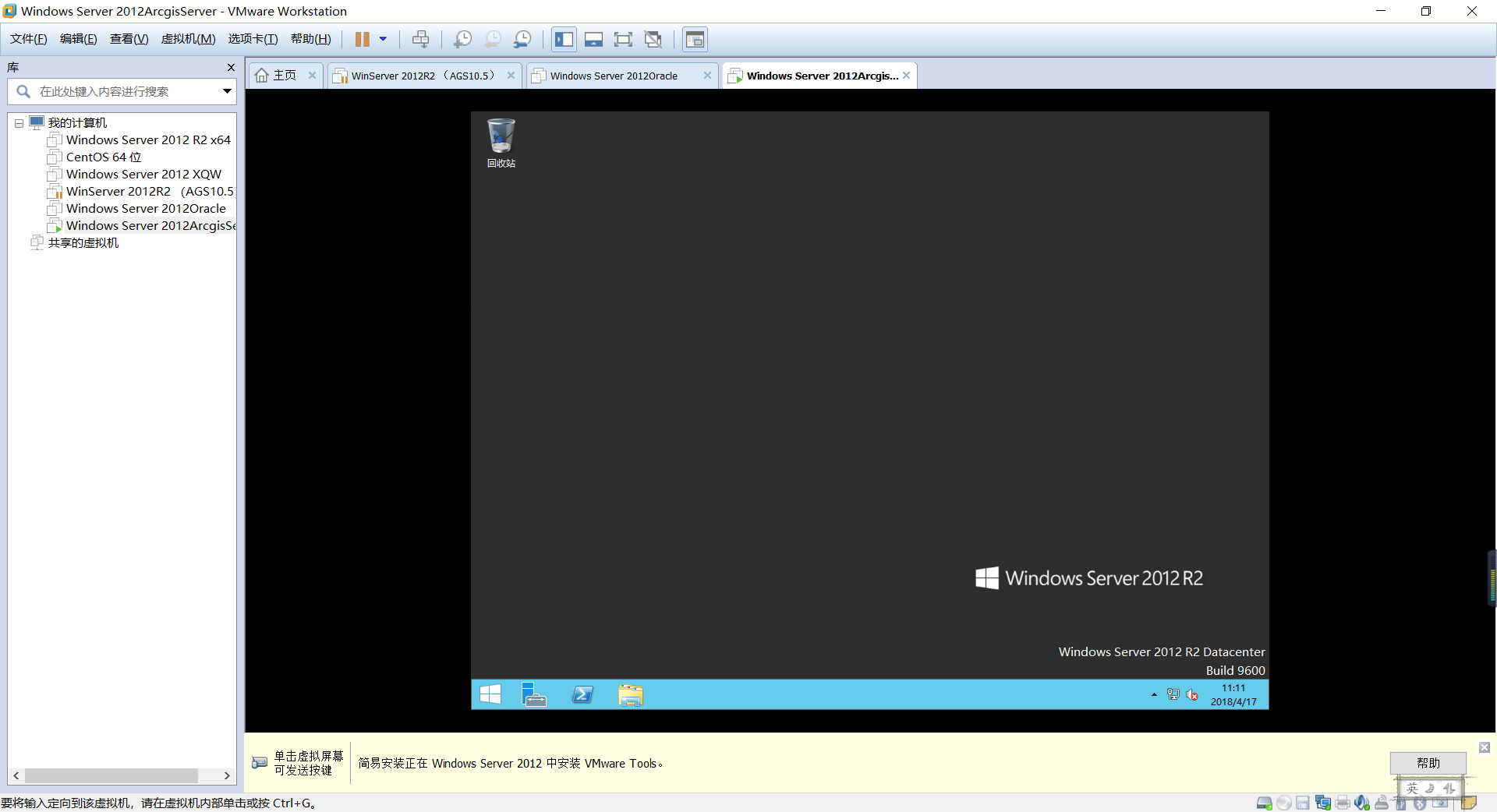VMware虚拟机安装Windows server 2012
3人赞赏了该文章
895次浏览
编辑于2018年09月14日 16:26:13











(图12 核对设置信息)
F、设置完磁盘大小、内存、处理器信息之后点击【关闭】按钮,会返回到新建虚拟机界面,此时我们对配置的信息进行核对,然后点击【完成】,进行虚拟机的安装(此过程全程自动化安装,不需要我们去做任何操作),如下图:
G、静等几分钟后安装过程结束,至此你的虚拟机会自动重启,直至出现以下界面,表明虚拟机安装成功啦,接下来我们就可以运用虚拟机进行相关的操作了:
(图end 安装完成)
下载链接:
链接:https://pan.baidu.com/s/1K_E39C3VgWCuMLb6RiVczw 密码:tb52
3人点赞
还没有人点赞,快来当第一个点赞的人吧!
0人打赏
还没有人打赏,快来当第一个打赏的人吧!